
Mundarija:
- 1 -qadam: Kerakli narsalar ro'yxati
- 2 -qadam: In'ektsiya blokini o'rnatish [1 -usul]
- 3 -qadam: Displey blokini o'rnatish [1 -usul]
- 4 -qadam: [Ixtiyoriy] Allaqachon o'rnatilgan tugunlarni import qiling
- 5 -qadam: Nihoyat bloklarni joylashtirish [1 -usul]
- 6 -qadam: Matn kiritish blokini o'rnatish [2 -usul]
- 7 -qadam: Displey blokini o'rnatish [2 -usul]
- 8 -qadam: [Ixtiyoriy] Allaqachon o'rnatilgan tugunlarni import qiling
- 9 -qadam: Nihoyat, bloklarni joylashtirish va unga kirish uchun asboblar panelidan foydalanish [2 -usul]
- Muallif John Day [email protected].
- Public 2024-01-30 13:23.
- Oxirgi o'zgartirilgan 2025-01-23 15:14.
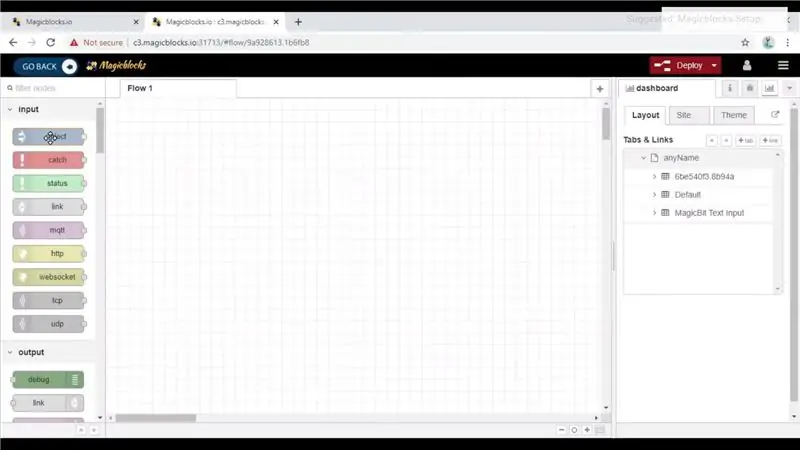

Salom va xush kelibsiz, bu qisqa darslik sizga Magicblocks yordamida matnni Magicbit -da ko'rsatishni o'rgatadi.
Bu maqsadga erishishning 2 ta asosiy usuli mavjud;
- In'ektsiya blokidan foydalanish.
- Boshqaruv paneli yordamida.
Birinchidan, Magicblocks hisobingizga kiring.
Magicblocks - bu sehrli bitni dasturlash uchun oson vizual dasturiy ta'minot. Har kim o'z mikrokontrollerini magicblocks.io yordamida dasturlashi mumkin va dasturlash bilimiga hojat yo'q. Siz bepul ro'yxatdan o'tishingiz mumkin.
O'yin maydonini ishga tushiring va oching.
Keyin Magicbit Internetga ulanganligiga ishonch hosil qiling va qurilmangiz menejeri orqali hisobingizga ulangan.
Hammasi bajarildi? keyin 1 -usulga o'ting
1 -qadam: Kerakli narsalar ro'yxati
Magicbit: Magicbit - bu o'rganish, prototiplash, kodlash, elektronika, robototexnika, IoT va echimlarni loyihalash uchun ESP32 asosidagi integratsiyalashgan rivojlanish platformasi
2 -qadam: In'ektsiya blokini o'rnatish [1 -usul]
![In'ektsiya blokini o'rnatish [1 -usul] In'ektsiya blokini o'rnatish [1 -usul]](https://i.howwhatproduce.com/images/003/image-6062-3-j.webp)
- Injektsiya blokini ekranning chap qismidagi kirish tugunlari oqimidan tortib oqimga torting.
- Blokni ikki marta bosing va ochiladigan menyudan matn kiritish (satr) uchun yuk turini tanlang.
- Keyingi matnni Magicbit -da ko'rsatishingiz kerak.
3 -qadam: Displey blokini o'rnatish [1 -usul]
![Displey blokini o'rnatish [1 -usul] Displey blokini o'rnatish [1 -usul]](https://i.howwhatproduce.com/images/003/image-6062-4-j.webp)
![Displey blokini o'rnatish [1 -usul] Displey blokini o'rnatish [1 -usul]](https://i.howwhatproduce.com/images/003/image-6062-5-j.webp)
![Displey blokini o'rnatish [1 -usul] Displey blokini o'rnatish [1 -usul]](https://i.howwhatproduce.com/images/003/image-6062-6-j.webp)
- Displeyning chap tomonidagi Magicbit tugunlari bo'limidan Displey blokini oqimga torting.
- Ko'rsatish blokini ikki marta bosing va Magicblocks hisob qaydnomangizdagi "Device Manager" yorlig'idan noyob qurilma identifikatorini kiriting yoki joylashtiring. [Bu displey blokini Magicbit displeyingiz bilan bog'laydi]
4 -qadam: [Ixtiyoriy] Allaqachon o'rnatilgan tugunlarni import qiling
![[Ixtiyoriy] Allaqachon o'rnatilgan tugunlarni import qiling [Ixtiyoriy] Allaqachon o'rnatilgan tugunlarni import qiling](https://i.howwhatproduce.com/images/003/image-6062-7-j.webp)
![[Ixtiyoriy] Allaqachon o'rnatilgan tugunlarni import qiling [Ixtiyoriy] Allaqachon o'rnatilgan tugunlarni import qiling](https://i.howwhatproduce.com/images/003/image-6062-8-j.webp)
![[Ixtiyoriy] Allaqachon o'rnatilgan tugunlarni import qiling [Ixtiyoriy] Allaqachon o'rnatilgan tugunlarni import qiling](https://i.howwhatproduce.com/images/003/image-6062-9-j.webp)
Agar siz tugunlarni sozlashda muammoga duch kelsangiz, allaqachon o'rnatilgan tugunlarni olish uchun Magicblocks -dagi import xususiyatidan foydalanishingiz mumkin.
Avval bu kodni buferga nusxalash;
[{"id": "26470285.48c0ee", "type": "injection", "z": "b4f698b2.ff2c68", "name": "", "topic": "", "payload": "", "payloadType": "str", "takrorlash": "", "crontab": "", "bir marta": noto'g'ri, "onceDelay": 0.1, "x": 190, "y": 160, "simlar":
- Ekranning o'ng yuqori burchagidagi variantlar menyusini bosing.
- Keyin kursorni Import menyusiga olib keling.
- Keyin clipboardga bosing va buferdagi kodni matn maydoniga joylashtiring
- Joriy oqim yoki yangi oqimni tanlang va Import -ni bosing.
MUHIM
Qurilma identifikatorini displey tugunlarining xususiyatlariga kiritganingizga va in'ektsiya tuguniga kerakli matnni kiritganingizga ishonch hosil qiling.
5 -qadam: Nihoyat bloklarni joylashtirish [1 -usul]
![Nihoyat, bloklarni joylashtirish [1 -usul] Nihoyat, bloklarni joylashtirish [1 -usul]](https://i.howwhatproduce.com/images/003/image-6062-10-j.webp)
![Nihoyat, bloklarni joylashtirish [1 -usul] Nihoyat, bloklarni joylashtirish [1 -usul]](https://i.howwhatproduce.com/images/003/image-6062-11-j.webp)
- Enjeksiyon blokini displey tuguniga ulang.
- Ekranning yuqori o'ng burchagidagi "Tugatish" tugmasini bosing.
- Joylashtirilgandan so'ng, uni faollashtirish uchun in'ektsiya blokining chap tomonidagi katakchani bosing va bu in'ektsiya blokiga yozilgan matnni ko'rsatadi.
Muammolarni bartaraf qilish; nosozliklarni TUZATISH
- Agar ekran blokiga kiritgan qurilma identifikatorini qayta tekshirib ko'rmasangiz, u ekran blokining ostidan ulanganligini tekshiring.
- Magicbit Internetga ulanganligini tekshiring.
6 -qadam: Matn kiritish blokini o'rnatish [2 -usul]
![Matn kiritish blokini o'rnatish [2 -usul] Matn kiritish blokini o'rnatish [2 -usul]](https://i.howwhatproduce.com/images/003/image-6062-12-j.webp)
![Matn kiritish blokini o'rnatish [2 -usul] Matn kiritish blokini o'rnatish [2 -usul]](https://i.howwhatproduce.com/images/003/image-6062-13-j.webp)
- Matn kiritish blokini boshqaruv paneli tugunlari bo'limidan Oqimga tortib tashlab qo'ying.
- Matn kiritish tugunini ikki marta bosing va ochiladigan menyudan foydalanuvchi interfeysi [foydalanuvchi interfeysi] ni va maydoningiz nomini o'rnating.
- Ochilgan menyudan matn kiritish usuli sifatida rejimni tanlang.
7 -qadam: Displey blokini o'rnatish [2 -usul]
![Displey blokini o'rnatish [2 -usul] Displey blokini o'rnatish [2 -usul]](https://i.howwhatproduce.com/images/003/image-6062-14-j.webp)
![Displey blokini o'rnatish [2 -usul] Displey blokini o'rnatish [2 -usul]](https://i.howwhatproduce.com/images/003/image-6062-15-j.webp)
- Displeyning chap qismidagi Magicbit tugunlari bo'limidan Displey blokini oqimga torting.
- Ko'rsatish blokini ikki marta bosing va Magicblocks hisob qaydnomangizdagi "Device Manager" yorlig'idan noyob qurilma identifikatorini kiriting yoki joylashtiring. [Bu displey blokini Magicbit displeyingiz bilan bog'laydi]
8 -qadam: [Ixtiyoriy] Allaqachon o'rnatilgan tugunlarni import qiling
![[Ixtiyoriy] Allaqachon o'rnatilgan tugunlarni import qiling [Ixtiyoriy] Allaqachon o'rnatilgan tugunlarni import qiling](https://i.howwhatproduce.com/images/003/image-6062-16-j.webp)
![[Ixtiyoriy] Allaqachon o'rnatilgan tugunlarni import qiling [Ixtiyoriy] Allaqachon o'rnatilgan tugunlarni import qiling](https://i.howwhatproduce.com/images/003/image-6062-17-j.webp)
![[Ixtiyoriy] Allaqachon o'rnatilgan tugunlarni import qiling [Ixtiyoriy] Allaqachon o'rnatilgan tugunlarni import qiling](https://i.howwhatproduce.com/images/003/image-6062-18-j.webp)
Agar siz tugunlarni sozlashda muammoga duch kelsangiz, allaqachon o'rnatilgan tugunlarni olish uchun Magicblocks -dagi import xususiyatidan foydalanishingiz mumkin.
Avval bu kodni buferga nusxalash;
[{"id": "458b634b.ddbbbc", "type": "ui_text_input", "z": "b4f698b2.ff2c68", "name": "", "label": "matn kiritish", "guruh": "64afd566.2c4e9c", "buyurtma": 0, "kenglik": 0, "balandlik": 0, "passthru": to'g'ri, "rejim": "matn", "kechikish": 300, "mavzu": "", "x": 180, "y": 300, "simlar":
- Ekranning o'ng yuqori burchagidagi variantlar menyusini bosing.
- Keyin kursorni Import menyusiga olib keling.
- Keyin clipboardga bosing va buferdagi kodni matn maydoniga joylashtiring
- Joriy oqim yoki yangi oqimni tanlang va Import -ni bosing.
MUHIM
Ko'rsatilgan tugun xususiyatlariga qurilmangiz identifikatorini kiritganingizga ishonch hosil qiling.
9 -qadam: Nihoyat, bloklarni joylashtirish va unga kirish uchun asboblar panelidan foydalanish [2 -usul]
![Nihoyat, bloklarni joylashtirish va unga kirish uchun asboblar panelidan foydalanish [2 -usul] Nihoyat, bloklarni joylashtirish va unga kirish uchun asboblar panelidan foydalanish [2 -usul]](https://i.howwhatproduce.com/images/003/image-6062-19-j.webp)
![Nihoyat, bloklarni joylashtirish va unga kirish uchun asboblar panelidan foydalanish [2 -usul] Nihoyat, bloklarni joylashtirish va unga kirish uchun asboblar panelidan foydalanish [2 -usul]](https://i.howwhatproduce.com/images/003/image-6062-20-j.webp)
![Nihoyat, bloklarni joylashtirish va unga kirish uchun asboblar panelidan foydalanish [2 -usul] Nihoyat, bloklarni joylashtirish va unga kirish uchun asboblar panelidan foydalanish [2 -usul]](https://i.howwhatproduce.com/images/003/image-6062-21-j.webp)
- Matn kiritish blokini displey tuguniga ulang.
- Ekranning yuqori o'ng burchagidagi "Tugatish" tugmasini bosing.
- Joylashtirilgandan so'ng, ekranning yuqori o'ng burchagidagi asboblar paneli URL manziliga havolani bosish orqali boshqaruv paneliga o'ting.
- Boshqaruv panelida siz matn kiritish blokidan foydalangan holda matnni kiritishingiz mumkin va bu sizning matningizni Magicbit -da aks ettiradi.
- Boshqaruv paneli URL manzilidan nusxa oling va Internet orqali dunyoning istalgan joyidan Magicbit displeyingizga matnni ko'rsatish mumkin.
Muammolarni bartaraf qilish; nosozliklarni TUZATISH
- Agar ekran blokiga kiritgan qurilma identifikatorini qayta tekshirib ko'rmasangiz, u ekran blokining ostidan ulanganligini tekshiring.
- Magicbit Internetga ulanganligini tekshiring.
- Matnni to'g'ri bog'langan matn maydoniga, shuningdek siz yaratgan to'g'ri boshqaruv paneliga yozayotganingizni tekshiring
Agar sizga yordam kerak bo'lsa yoki biror qadamni tushunolmasangiz, youtube videoimizni bu erga bosing: Youtube Video
Tavsiya:
Visuino yordamida matnni M5StickC ESP32 -da qanday ko'rsatish mumkin: 6 qadam

Visuino -dan foydalanib M5StickC ESP32 -da matnni qanday ko'rsatish kerak: Ushbu qo'llanmada biz ESP32 M5Stack StickC -ni Arduino IDE va Visuino -da LCD -da istalgan matnni ko'rsatish uchun dasturlashni o'rganamiz
Kutubxonasiz aylantiruvchi matnni ko'rsatish uchun boshqa Arduino yordamida Arduino dasturlash: 5 qadam

Kutubxonasiz aylantiruvchi matnni ko'rsatish uchun Arduino -ni boshqa Arduino -dan dasturlash: Sony Spresense yoki Arduino Uno unchalik qimmat emas va ko'p kuch talab qilmaydi. Ammo, agar sizning loyihangizda quvvat, bo'sh joy va hatto byudjet cheklangan bo'lsa, siz Arduino Pro Mini -dan foydalanishni o'ylab ko'rishingiz mumkin. Arduino Pro Micro -dan farqli o'laroq, Arduino Pro Mi
Makey Makey ko'rsatish va ko'rsatish: 12 qadam (rasmlar bilan)

Makey Makey Show va Tell Display: 19 yillik o'qituvchilik faoliyatimdan so'ng, men hech qachon yangi, yorqin va hayajonli e'lonlar taxtasiga bo'lgan muhabbatimni yo'qotmaganman! Mening e'lonlar taxtasi uslubi yillar mobaynida chiroyli, do'konda, bayramga bag'ishlangan kesmalardan tortib, o'quvchilarim ishining mazmunli qismlariga qadar rivojlandi. Men
Brauzer orqali Internet orqali qurilmalarni boshqarish. (IoT): 6 qadam

Brauzer orqali Internet orqali qurilmalarni boshqarish. (IoT): Ushbu yo'riqnomada men sizga LED-lar, o'rni, dvigatellar va boshqalar kabi qurilmalarni internet orqali brauzer orqali qanday boshqarishni ko'rsataman. Va siz har qanday qurilma orqali boshqaruv elementlariga xavfsiz kirishingiz mumkin. Men foydalangan veb -platforma bu RemoteMe.org saytiga tashrif
Arduino yordamida P10 LED displeyidagi matnni ko'rsatish: 5 qadam (rasmlar bilan)

Matnni P10 LED displeyida Arduino yordamida ko'rsatish: Dotmatrix displeyi yoki tez -tez "ishlaydigan matn" deb nomlanadi, ko'pincha do'konlarda o'z mahsulotlarini reklama qilish vositasi sifatida topiladi, bu uning amaliy va moslashuvchanligi, bu esa tadbirkorlarni reklama tavsiyasi sifatida ishlatishga undaydi. Endi nuqta foydalanish
